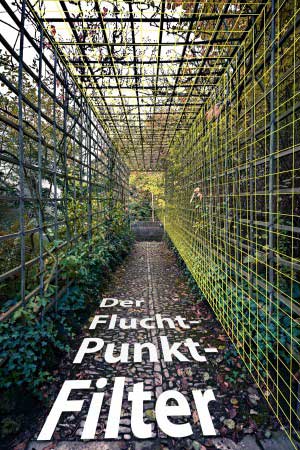Der Fluchtpunktfilter
Der mit Photoshop CS2 im Jahr 2005 vorgestellte Filter »Fluchtpunkt« vermittelt ein sehr technisches und an vielen Stellen wenig intuitives Gefühl. Doch einmal verstanden, ist er ein überaus nützliches Werkzeug für die verschiedensten Anwendungen.
Fluchtpunkte spielen in allen Fotos und Fotomontagen vor allem dann eine Rolle, wenn der Hintergrund nicht in völliger Unschärfe verschwimmt – bei denen also der Gestalter auf eine durchgängige Schärfe vom Vorder- bis in den Hintergrund Wert legt.
Dabei unterstützt Sie Photoshop mit dem »Fluchtpunkt«-Filter – und zwar in vier Punkten: 1. Sie können Flächen perspektivisch korrekt mit Texturen versehen, 2. entlang von Fluchtlinien retuschieren, 3. die Abmessungen von Objekten bestimmen oder 4. den Filter als Hilfe für 3D-Anwendungen einsetzen. Alle diese Möglichkeiten stellen wir Ihnen im Folgenden vor.
Wichtig ist vor allem, die 3D-Gitter im »Fluchtpunkt«-Filter möglichst exakt anzulegen. Hierzu ist die »X«-Taste Ihr bester Freund – auch beim Retuschieren!
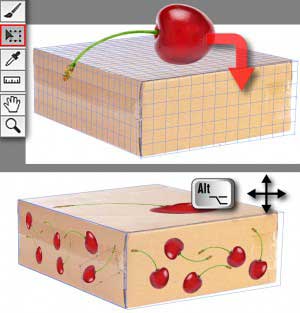
Elemente rotieren und duplizieren
Eingefügte und noch ausgewählte Elemente lassen sich mit dem »Transformieren-Werkzeug« drehen, indem Sie den Cursor außerhalb des Transformationsrahmens positionieren, klicken und ziehen. Duplizieren können Sie durch Halten der »Alt«-Taste, Anklicken des Objekts und Ziehen an die gewünschte Position. Das Original verliert dabei seine Auswahl und wird mit dem Hintergrund verrechnet. Achten Sie also vorher darauf, dass es korrekt positioniert ist.
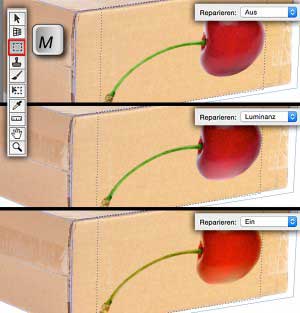
Bessere Hintergrundintegration
Die in Schritt 12 eingefügten und vervielfältigten Kirschen wirken auf der Oberfläche des Pakets farblich unpassend. Probieren Sie in solchen Fällen die beiden »Reparieren«-Methoden in der Optionsleiste des »Auswahlrechteck-Werkzeugs« aus: »Luminanz« versucht, das eingefügte Objekt an die Umgebungshelligkeit anzupassen, ohne die Farben zu verändern. »Ein« vermischt zusätzlich die Farben des Objekts mit denen des Hintergrunds.
Alles zum Thema Der Fluchtpunktfilter und seine Anwendung erfahren Sie in der 6-seitigen Photoshop-Akademie im neuen DOCMA-Heft.